通过BLUETOOTH连接电脑(Mac)
配对是一种在要无线连接的BLUETOOTH设备上相互注册信息的过程。
首次必须让设备和扬声器配对才能建立BLUETOOTH连接。执行相同的步骤与其他设备配对。
支持的操作系统
macOS High Sierra(版本10.13)
开始前执行以下操作。
- 确认BLUETOOTH无线技术已安装至电脑。
- 将电脑放在距离扬声器1 m以内。
- 将扬声器通过USB交流电源适配器(市售)连接到交流电源插座,或将其连接到已启动的电脑。或者将内置电池充足电。
- 准备好电脑附送的使用说明书以便参考。
- 在电脑上停止播放。
- 调低电脑和扬声器的音量,以免扬声器突然输出大音量声音。
- 根据电脑而定,打开内置BLUETOOTH适配器。
如果不知道如何打开BLUETOOTH适配器或不知道电脑是否有内置BLUETOOTH适配器,请参考电脑使用说明书。 - 将电脑的扬声器设定为打开。
如果电脑的扬声器设定为 (静音),则BLUETOOTH扬声器不会输出声音。
(静音),则BLUETOOTH扬声器不会输出声音。- 将电脑的扬声器设定为打开时:

- 将电脑的扬声器设定为打开时:
- 打开扬声器。
 (电源)指示灯将以白色点亮*1。
(电源)指示灯将以白色点亮*1。 (BLUETOOTH)指示灯以蓝色闪烁。
(BLUETOOTH)指示灯以蓝色闪烁。*1声音模式不同,
 (电源)指示灯的颜色也有所不同。有关详细信息,请参阅以下主题。
(电源)指示灯的颜色也有所不同。有关详细信息,请参阅以下主题。
关于指示灯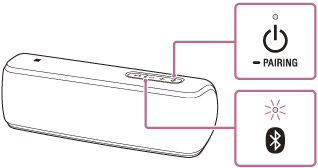
- 购买后首次打开扬声器时,
 (BLUETOOTH)指示灯会开始快速闪烁,并且只需按下
(BLUETOOTH)指示灯会开始快速闪烁,并且只需按下 (电源)按钮/
(电源)按钮/ PAIRING按钮,扬声器就会自动进入配对模式。转至步骤
PAIRING按钮,扬声器就会自动进入配对模式。转至步骤 。
。 - 当按下
 (电源)按钮/
(电源)按钮/ PAIRING按钮时,扬声器会尝试和最近一次连接的BLUETOOTH设备建立BLUETOOTH连接。如果该设备在附近并且其BLUETOOTH功能已打开,将自动建立BLUETOOTH连接,并且
PAIRING按钮时,扬声器会尝试和最近一次连接的BLUETOOTH设备建立BLUETOOTH连接。如果该设备在附近并且其BLUETOOTH功能已打开,将自动建立BLUETOOTH连接,并且 (BLUETOOTH)指示灯保持点亮。在这种情况下,关闭BLUETOOTH功能或关闭当前连接的BLUETOOTH设备的电源。
(BLUETOOTH)指示灯保持点亮。在这种情况下,关闭BLUETOOTH功能或关闭当前连接的BLUETOOTH设备的电源。
- 购买后首次打开扬声器时,
- 按住
 (电源)按钮/
(电源)按钮/ PAIRING按钮,直至听到语音指导,并且
PAIRING按钮,直至听到语音指导,并且 (BLUETOOTH)指示灯开始以蓝色快速闪烁。
(BLUETOOTH)指示灯开始以蓝色快速闪烁。扬声器进入配对模式。

- 在电脑中搜索扬声器。
- 在画面右下方的任务栏中选择[
 (System Preferences)] – [Bluetooth]。
(System Preferences)] – [Bluetooth]。
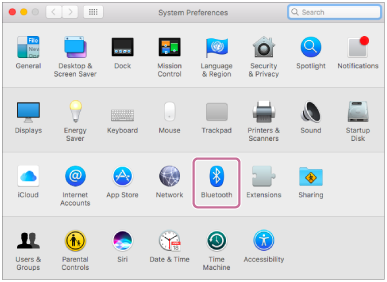
- 从Bluetooth画面中选择[SRS-XB31],然后单击[Pair]。
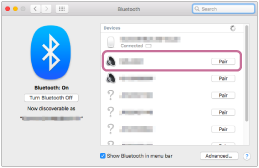
- 在画面右下方的任务栏中选择[
- 确认
 (BLUETOOTH)指示灯已从闪烁切换为保持点亮。
(BLUETOOTH)指示灯已从闪烁切换为保持点亮。当扬声器连接至电脑时,
 (BLUETOOTH)指示灯会保持点亮。
(BLUETOOTH)指示灯会保持点亮。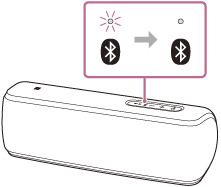
- 单击画面右上方的扬声器图标,从[Output Device]中选择[SRS-XB31]。
即可欣赏电脑中的音乐等。
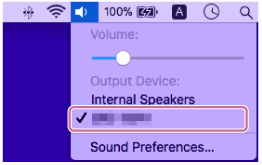
提示
- 上述步骤仅供参考。有关详细信息,请参阅电脑附送的使用说明书。
- 可同时将最多3个BLUETOOTH设备连接到扬声器。如果一个设备正在播放音乐时另一个设备开始播放,扬声器会切换输出并开始输出新设备的声音(多设备连接)
注意
- 扬声器的配对模式约在5分钟后解除,并且
 (BLUETOOTH)指示灯慢速闪烁。不过,当扬声器中未保存配对信息时(例如采用出厂设定),则不会解除配对模式。如果在完成操作以前解除了配对模式,请从步骤
(BLUETOOTH)指示灯慢速闪烁。不过,当扬声器中未保存配对信息时(例如采用出厂设定),则不会解除配对模式。如果在完成操作以前解除了配对模式,请从步骤 开始重复操作。
开始重复操作。 - 一旦BLUETOOTH设备经过配对,则无需再次配对,以下情况除外:
- 进行修理等操作后删除了配对信息。
- 扬声器已经与8个设备配对并且要与另一个设备配对。
扬声器最多可以与8个设备配对。如果在已经配对了8个设备后与新设备配对,连接时间最早的配对设备将被新设备替换。 - 已从BLUETOOTH设备删除与扬声器的配对信息。
- 扬声器被初始化。
所有配对信息将被删除。如果初始化扬声器,则可能无法连接iPhone/iPod touch或电脑。这种情况下,在iPhone/iPod touch或电脑上删除扬声器的配对信息,然后再次执行配对步骤。
- 扬声器可以与多个设备配对,但是一次只能播放一个配对设备的音乐。
- 扬声器的密钥为“0000”。如果在BLUETOOTH设备上将密钥设定为“0000”以外的数字,将无法和扬声器配对。
- 当扬声器和BLUETOOTH设备建立了BLUETOOTH连接时,如果将音频电缆连接到扬声器的AUDIO IN插孔,BLUETOOTH连接设备的声音将不会从扬声器输出(免提功能可用)。要聆听BLUETOOTH设备的音乐,从扬声器的AUDIO IN插孔断开音频电缆的连接。